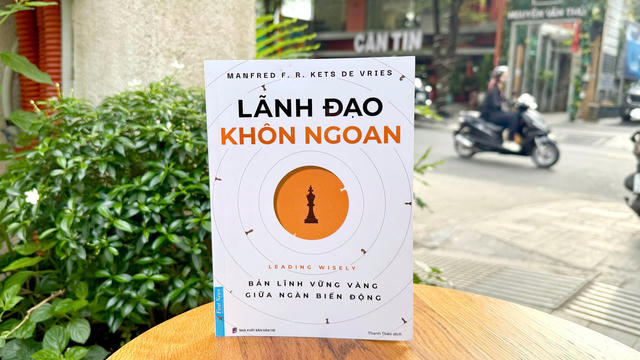8 phương pháp khắc phục nhanh tình trạng liên tục yêu cầu nhập mật khẩu trên iPhone
Các giải pháp khắc phục lỗi liên tục hỏi mật khẩu Apple ID sau khi cài đặt cập nhật iOS.
Gần đây, có khá nhiều trường hợp phản ánh về việc sau khi cập nhật lên phiên bản iOS mới nhất, iPhone liên tục yêu cầu mật khẩu Apple ID mặc dù người dùng đã nhập đúng. Sau khi đăng nhập thành công, vài phút sau hay phiên sử dụng thiết bị sau, cửa sổ nhập mật khẩu lại xuất hiện.
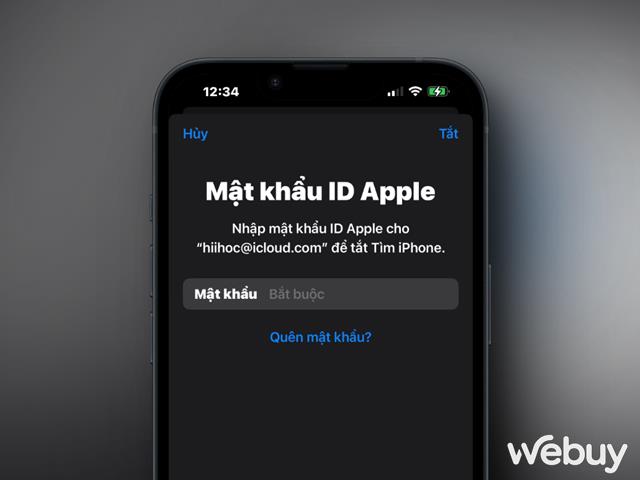
Những lý do có thể xảy ra đằng sau sự cố này có thể là do quá trình đồng bộ dữ liệu không thành công hoặc có sự cố với các cài đặt tài khoản của người dùng trong iCloud, iMessage, FaceTime hoặc App Store. Đừng lo lắng! Trong bài viết này, chúng ta sẽ cùng nhau tham khảo các giải pháp hiệu quả để khắc phục iPhone liên tục hỏi mật khẩu Apple ID, cụ thể như sau.
1. Khởi động lại iPhone
Khởi động lại thiết bị luôn là giải pháp đơn giản và dễ làm nhất mà nhiều người dùng đôi khi lại vô tình bỏ qua. Thao tác này về cơ bản khắc phục được hầu hết các sự cố về phần mềm. Nếu iPhone của bạn liên tục yêu cầu mật khẩu Tài khoản Apple, việc đầu tiên bạn cần làm là hãy khởi động lại thiết bị.
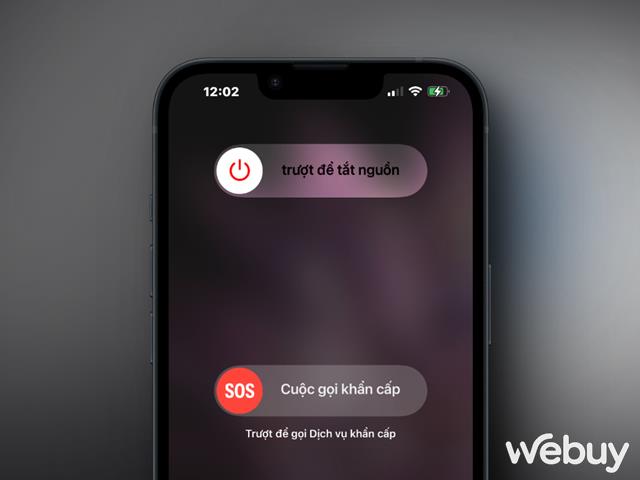
Bạn có thể sử dụng tổ hợp phím “Power” + “Tăng âm lượng” để khởi động giao diện tắt máy nhanh. Sau khi tắt máy, bạn hãy chờ vài giây rồi tiến hành khởi động iPhone.
2. Cập nhật iOS
Apple thường xuyên phát hành các bản sửa lỗi với mọi phiên bản iOS mới và việc sử dụng phiên bản iOS cũ hơn có thể là nguyên nhân gây ra sự cố của bạn. Trong tình huống như vậy, lời khuyên dành cho bạn là nên cập nhật thiết bi lên phiên bản iOS mới nhất.
3. Kiểm tra cập nhật ứng dụng
Quá trình kiểm tra các bản cập nhật ứng dụng của bên thứ ba đã thay đổi một chút trong các phiên bản iOS gần đây. Nhưng nhìn chung nó vẫn trơn tru và dễ tiếp cận.
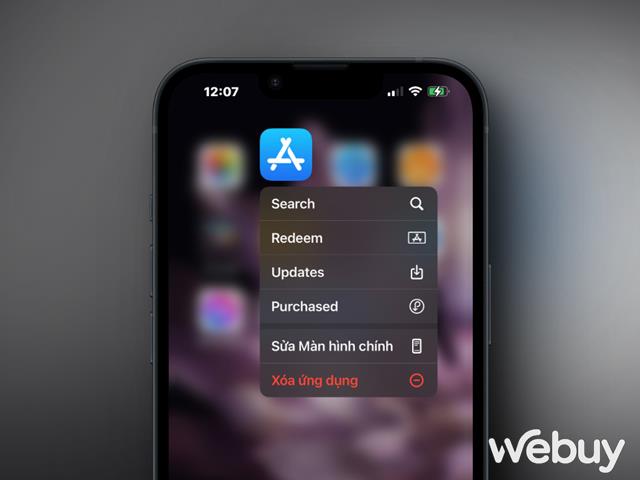
Để kiểm tra các cập nhật ứng dụng trong iOS, bạn hãy nhấn giữ vào biểu tượng App Store và nhấp tiếp vào lựa chọn “Update”. Giao diện quản lý cập nhật các ứng dụng trong App Store hiện ra, bạn hãy nhấn tiếp vào “Update All”.
4. Tắt iMessage và FaceTime
Hãy tạm thời tắt iMessage và FaceTime bằng cách sau.
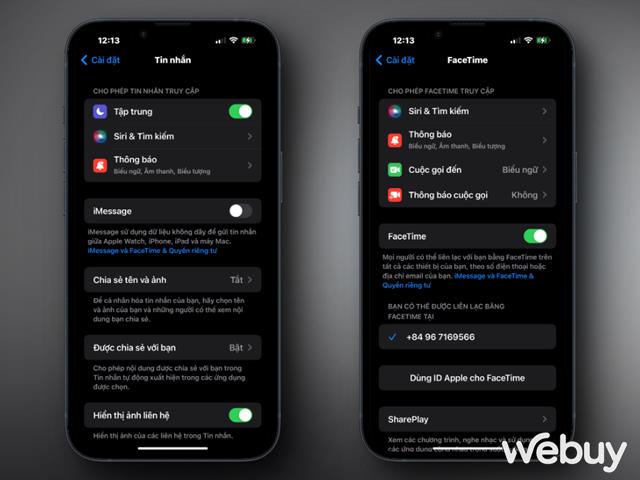
Để tắt iMessage và FaceTime, bạn hãy mở “Cài đặt” lên và truy cập vào Tin nhắn và gạt sang OFF ở dòng “iMessage”. Tương tự, hãy truy cập vào Facetime và gạt sang OFF ở dòng “Facetime”.
Bây giờ, hãy khởi động lại điện thoại của bạn và kích hoạt lại các dịch vụ này bằng cách làm theo các bước trên. Sau khi hoàn tất, iPhone của bạn có thể sẽ ngừng tình trạng ngẫu nhiên yêu cầu mật khẩu Apple ID.
5. Đăng xuất tài khoản khỏi iCloud và Apple ID
Tạm thời bạn hãy tiến hành đăng xuất tài khoản khỏi iCloud và Apple ID trên thiết bị bằng cách mở “Cài đặt” lên và nhấn vào tên tài khoản Apple của bạn, sau đó cuộn xuống cuối dòng và nhấn vào “Đăng xuất”.
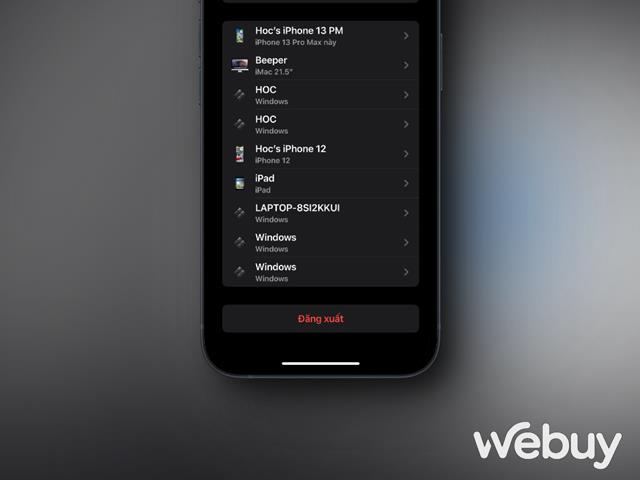
Sau khi đăng xuất tài khoản, bạn hãy khởi động lại iPhone và tiến hành đăng nhập lại vào tài khoản iCloud và Apple ID.
6. Reset lại mật khẩu Apple ID
Trong một vài trường hợp, có thể mật khẩu của tài khoản Apple ID của bạn bị rò rỉ và sai lệch nên hệ điều hành mới yêu cầu bạn xác nhận lại mật khẩu một cách liên tục. Chính vì thế, bạn hãy thử đặt lại mật khẩu cho tài khoản Apple ID.
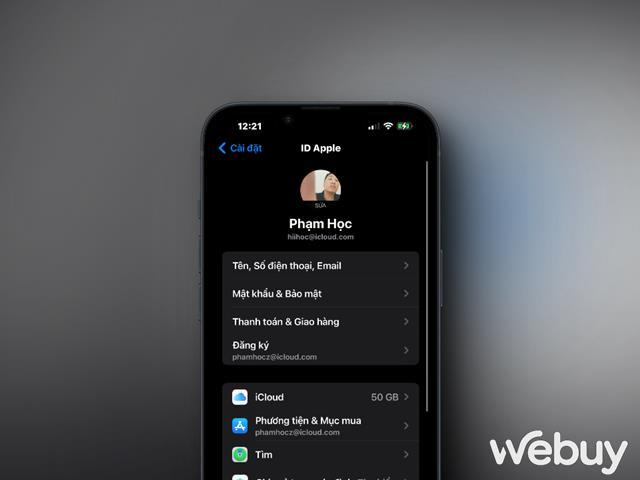
Trong cửa sổ tài khoản Apple ID, bạn hãy nhấn vào dòng “Mật khẩu & Bảo mật”, sau đó nhấn tiếp vào “Thay đổi mật khẩu” và tiến hành thay đổi mật khẩu cho tài khoản của mình.
Giờ thì bạn hãy khởi động lại iPhone để kiểm tra kết quả.
7. Đặt lại tất cả các cài đặt
Quá trình này sẽ đưa iPhone của bạn về cấu hình mặc định. Điều này bao gồm xóa mật khẩu Wi-Fi, các kết nối Bluetooth, cài đặt vị trí, cấu hình VPN, cài đặt bàn phím,... Tuy nhiên, nó sẽ không xóa bất kỳ dữ liệu cá nhân nào. Tất nhiên, lời khuyên dành cho bạn là hãy sao lưu trước khi bắt đầu.
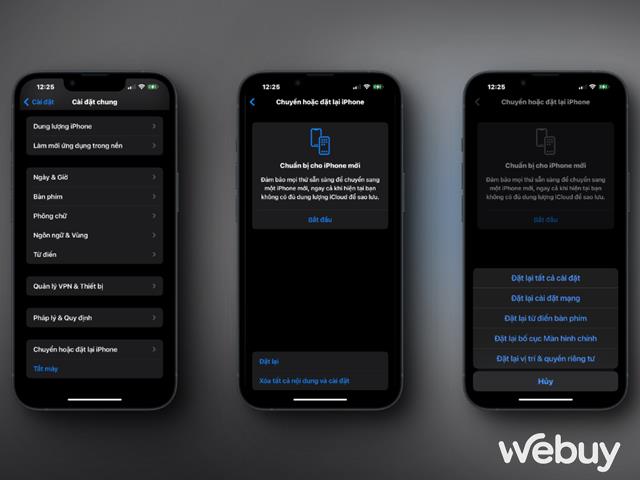
Để tiến hành đặt lại tất cả các cài đặt cho iPhone, bạn hãy truy cập vào “Cài đặt” > “Cài đặt chung” > “Chuyển hoặc đặt lại iPhone” > “Đặt lại” > “Đặt lại tất cả cài đặt”.
8. Sao lưu và khôi phục lại iPhone
Nếu bạn đã thử tất cả các giải pháp được đề xuất ở trên và không có lựa chọn nào phù hợp với bạn thì đã đến lúc chuyển sang phương án cuối cùng. Bạn cần làm mới lại dữ liệu iPhone của mình. Đó là việc tiến hành sao lưu và khôi phục lại iPhone, tuy nhiên giải pháp này rất ít được dùng đến vì cơ bản những giải pháp trên đã giúp khắc phục được vấn đề về mật khẩu Apple ID.
Kết
Hy vọng một trong những giải pháp trên sẽ chấm dứt tình trạng iPhone liên tục yêu cầu Mật khẩu Apple ID của bạn. Nếu vấn đề vẫn chưa được giải quyết, bạn nên cân nhắc lại việc khởi tạo một tài khoản Apple ID khác để sử dụng.